
Comment ajouter des sous-titres SRT à Vimeo
Plongez dans le monde des sous-titres SRT sur Vimeo et apprenez comment ils renforcent l'engagement vidéo, l'accessibilité et le référencement SEO.
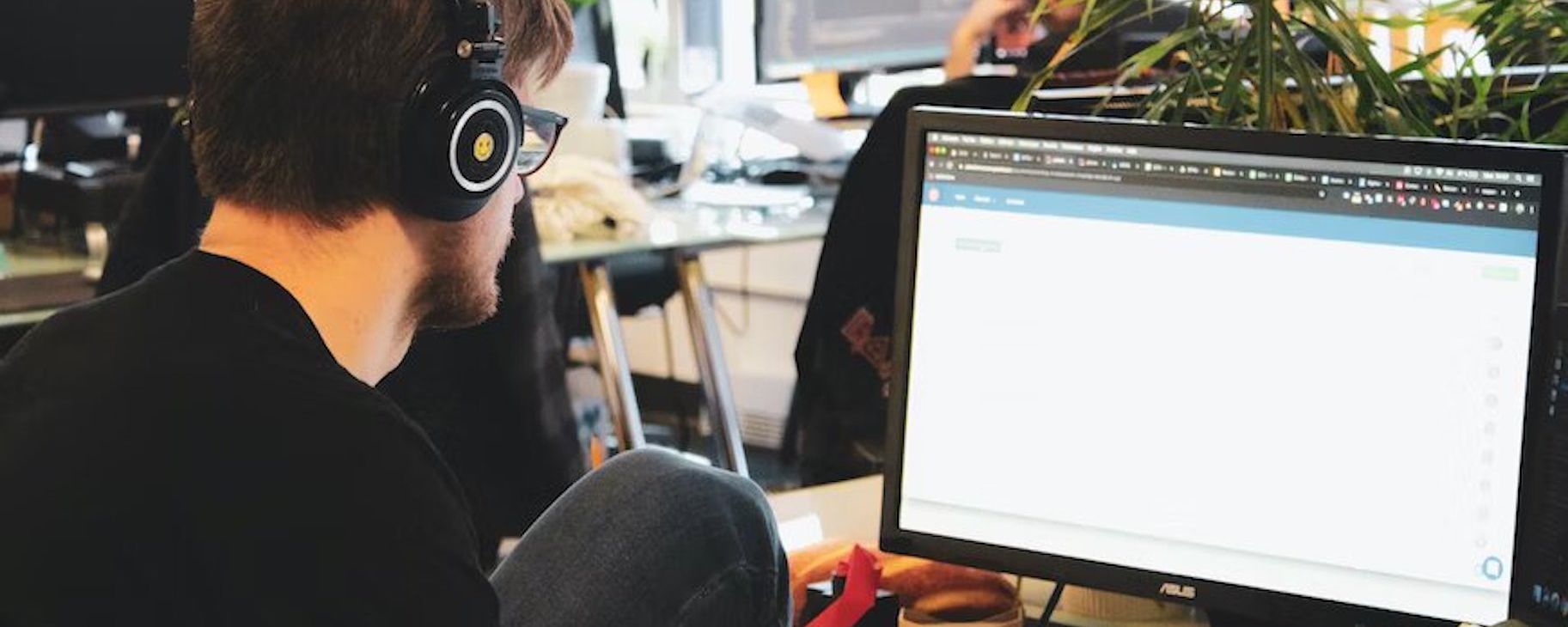
Notre guide rapide pour télécharger, sous-titrer et traduire vos vidéos Vimeo, manuellement ou avec l'aide de Happy Scribe, pour un public mondial.
Vimeo, une plateforme de premier plan pour l'hébergement et le partage de vidéos, propose toute une gamme de fonctionnalités conçues pour vous aider à vous connecter avec un public mondial. Que vous souhaitiez engager des téléspectateurs du monde entier, Vimeo offre une solution conviviale et efficace pour traduire votre contenu vidéo. En tirant parti des outils intégrés et des options d'intégration de Vimeo, vous pouvez facilement traduire vos vidéos, inclure des sous-titres ou des légendes, et vous assurer que votre message résonne auprès de publics divers.
Les étapes suivantes expliquent explicitement comment traduire/transcrire du contenu en utilisant Vimeo.
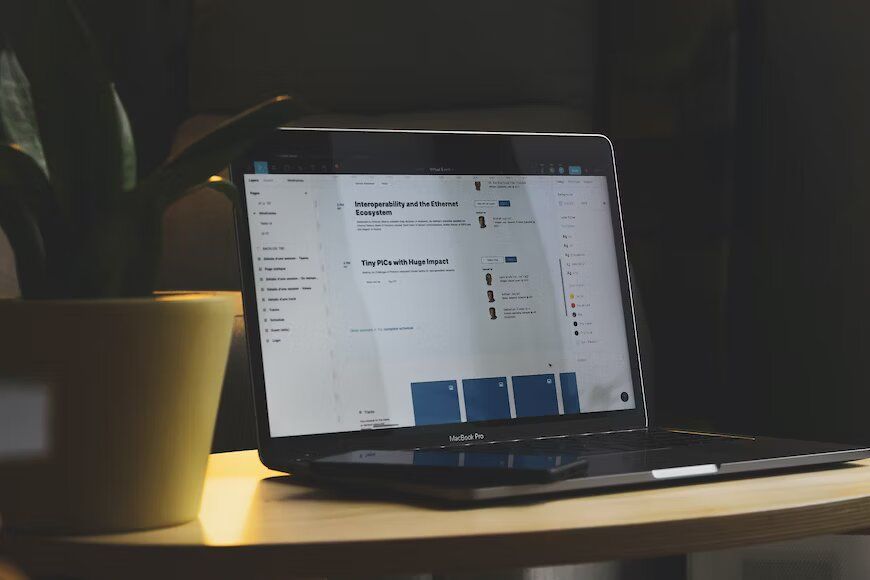
La première étape consiste à vous connecter à votre compte Vimeo. Localisez et cliquez sur le bouton "Téléverser". Choisissez le fichier vidéo que vous souhaitez transcrire depuis votre ordinateur. Attendez que le téléversement soit complet. La durée dépendra de la longueur de la vidéo. Une fois téléversé, Vimeo commencera à traiter la vidéo, ce qui peut prendre un certain temps. Pendant ce temps, si vous téléversez votre vidéo via un lien, copiez l'URL de votre vidéo pour l'extraire vers Vimeo.
Une fois le traitement de la vidéo terminé (soit par téléchargement manuel, soit en copiant l'URL de la vidéo), accédez à la page des paramètres de la vidéo. Localisez l'onglet "Paramètres" situé sous le lecteur vidéo et cliquez dessus. Dans l'espace prévu, saisissez les détails de la commande nécessaires. En plus de coller l'URL de votre vidéo, vous pouvez améliorer votre commande en sélectionnant des services supplémentaires proposés. Après avoir saisi les informations pertinentes, passez au processus de paiement. Une fois la transcription préparée, vous recevrez une notification par e-mail. C'est l'étape suivante.

Pour accéder aux options de sous-titrage, accédez d'abord à la page des paramètres. Une fois sur la page des paramètres, vous remarquerez plusieurs onglets affichés à l'écran. Repérez et cliquez sur l'onglet spécifiquement désigné "Sous-titres" parmi ces onglets. En faisant cela, vous aurez accès aux options de sous-titrage disponibles. Cet onglet est l'endroit où vous pouvez trouver et modifier les paramètres liés aux sous-titres, tels que la taille de la police, la couleur, la transparence de l'arrière-plan, ou toute autre option de personnalisation fournie par la plateforme ou l'application que vous utilisez.
Vous devez localiser l'onglet "Légendes" pour ajouter des légendes. Selon votre logiciel de montage vidéo ou votre plateforme, cet onglet peut être désigné différemment ou se trouver dans une section différente de l'interface. Il est généralement situé dans le menu de montage vidéo ou de paramètres. Une fois que vous avez trouvé l'onglet LÉGENDES, cliquez dessus pour accéder aux paramètres de légendes pour votre vidéo. Cet onglet est l'endroit où vous pouvez gérer et personnaliser les légendes de votre vidéo. Recherchez le bouton + AJOUTER DES LÉGENDES à l'intérieur de l'onglet LÉGENDES. Il est généralement bien placé, ce qui vous permet de le trouver et de cliquer dessus facilement.
Ce bouton est spécifiquement conçu pour créer une nouvelle piste de légende pour votre vidéo. En cliquant sur le bouton + AJOUTER DES LÉGENDES, une boîte de dialogue ou une nouvelle section apparaîtra, vous permettant d'entrer ou de télécharger vos légendes. C'est ici que vous pouvez saisir le texte de vos légendes, soit manuellement, soit en important un fichier de légende préexistant. En fonction de la plateforme ou du logiciel que vous utilisez, vous pouvez avoir des options supplémentaires pour personnaliser l'apparence, le timing et le format de vos légendes. Explorez les paramètres disponibles pour apporter les ajustements souhaités à vos légendes.
Une fois que vous avez saisi ou téléchargé vos sous-titres et apporté les modifications nécessaires, enregistrez ou appliquez les modifications à votre vidéo. La méthode spécifique pour enregistrer ou appliquer les sous-titres peut varier en fonction de votre plateforme ou logiciel. Recherchez un bouton ENREGISTRER ou APPLIQUER ou suivez les instructions fournies dans l'interface.

Vimeo propose une gamme de méthodes de sous-titrage pour répondre à différentes préférences et exigences. Ces méthodes incluent le téléchargement d'un fichier de sous-titres existant, la création manuelle de sous-titres ou l'utilisation d'un service de sous-titrage automatisé. Cette variété permet aux utilisateurs de choisir la méthode de sous-titrage qui convient le mieux à leurs besoins et garantit que leurs vidéos sont accessibles et inclusives pour un public plus large. Que vous ayez des sous-titres préexistants dans un format spécifique, que vous préfériez créer les sous-titres vous-même, ou que vous optiez pour une solution automatisée, Vimeo offre la flexibilité et les outils nécessaires pour faciliter efficacement le processus de sous-titrage.
Vous avez la possibilité de télécharger un fichier de légende, tel qu'un fichier .SRT ou .VTT pour votre vidéo si vous en avez déjà un. Cela peut être fait en sélectionnant le fichier depuis votre ordinateur et en le téléchargeant sur la plateforme.
Si vous souhaitez ajouter des sous-titres vous-même, vous pouvez les taper manuellement dans l'éditeur de sous-titres proposé par Vimeo. Vous pouvez saisir les sous-titres directement dans l'outil fourni sans avoir recours à des processus automatisés ou à une assistance externe. Cela vous permet d'avoir un contrôle total sur le contenu et le libellé des sous-titres, garantissant ainsi l'exactitude et la personnalisation selon vos préférences. En créant manuellement des sous-titres via l'éditeur de sous-titres de Vimeo, vous pouvez vous assurer que les sous-titres reflètent fidèlement le dialogue et les informations audio importantes de vos vidéos, offrant ainsi une expérience de visionnage inclusive pour tous les publics.
Une fois que vous avez ajouté des sous-titres à une vidéo, il est essentiel de passer par le processus d'édition et de révision pour garantir leur précision et leur qualité. Éditer des sous-titres implique diverses tâches, telles que l'ajustement de leur synchronisation, la correction d'erreurs éventuelles et la garantie que les sous-titres sont parfaitement synchronisés avec le contenu audio ou vidéo correspondant. En passant en revue et en peaufinant soigneusement les sous-titres, vous pouvez améliorer l'expérience de visionnage globale pour les personnes qui comptent sur les sous-titres, rendant le contenu accessible à un public plus large.
Lorsque vous avez terminé le processus de création de légendes pour votre vidéo et que vous êtes satisfait du résultat, vous pouvez procéder en cliquant sur le bouton ENREGISTRER. Cette action préservera vos modifications et incorporera les légendes dans votre vidéo. Ainsi, lorsque les spectateurs regardent votre vidéo, ils peuvent activer les légendes et les voir aux côtés du contenu visuel. Cette fonctionnalité permet aux spectateurs qui pourraient bénéficier de légendes, tels que les sourds ou malentendants, ou ceux qui préfèrent lire en même temps, de bénéficier d'une expérience de visionnage plus accessible et inclusive.
Pendant ce temps, vous pouvez utiliser une application tierce, Happy Scribe, pour convertir votre audio/vidéo en texte. Comment pouvez-vous faire cela? Suivez les étapes ci-dessous:
- Inscrivez-vous avec Happy Scribe.
- Téléchargez votre vidéo sur la plateforme
- Choisissez le type de services de transcription (générés par des humains ou générés par IA).
- Téléchargez votre transcription dans un format approprié, tel que SRT ou WebVTT.
- Examiner le fichier et apporter toutes les modifications nécessaires à l'aide de l'éditeur de texte de sous-titres fourni par Happy Scribe.
- Connectez-vous à Vimeo et sélectionnez la vidéo à laquelle vous souhaitez ajouter des sous-titres.
- Ouvrez le menu de transcription en cliquant sur le bouton CC, puis allez dans les paramètres et sélectionnez l'option de téléchargement de la vidéo.
- Choisissez votre fichier de transcription et téléchargez-le sur votre vidéo en ligne.

Plongez dans le monde des sous-titres SRT sur Vimeo et apprenez comment ils renforcent l'engagement vidéo, l'accessibilité et le référencement SEO.

Découvrez comment la bibliothèque Vimeo aide à gérer et partager des vidéos, ses différents plans tarifaires, ainsi que son intégration avec Happy Scribe pour la transcription.

Vous cherchez à développer votre bibliothèque Vimeo et à captiver votre public? Ce guide propose des stratégies pour étendre, télécharger et tirer le meilleur parti de votre contenu vidéo.
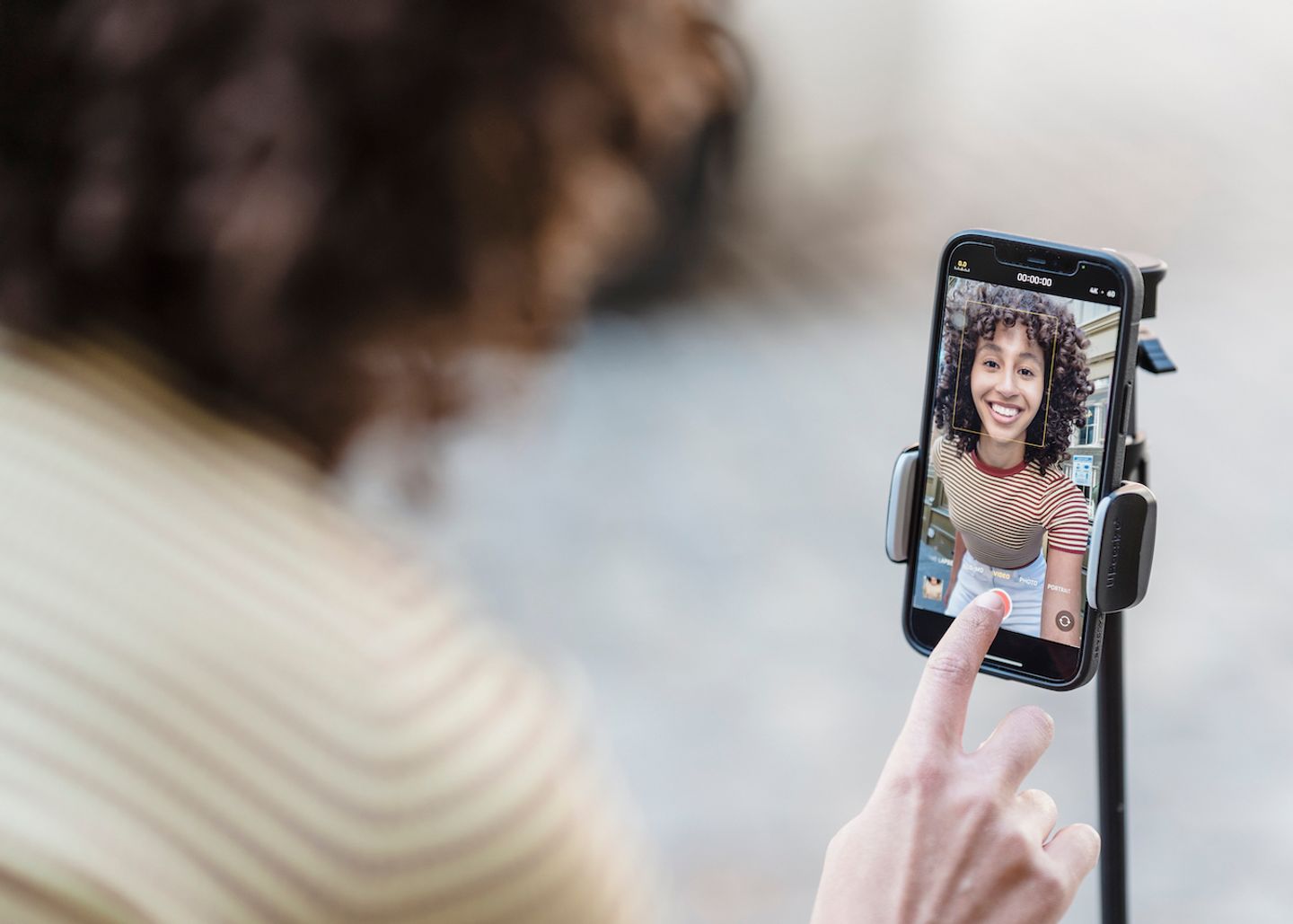
Préoccupé par les vidéos manquantes ou supprimées sur Vimeo? Cet article couvre la durée de stockage des vidéos, les raisons de suppression et les méthodes de récupération.

Le téléchargement de vidéos Vimeo est-il légal? Cet article explore la légalité et les méthodes de téléchargement de contenu depuis Vimeo, une plateforme vidéo de premier plan.
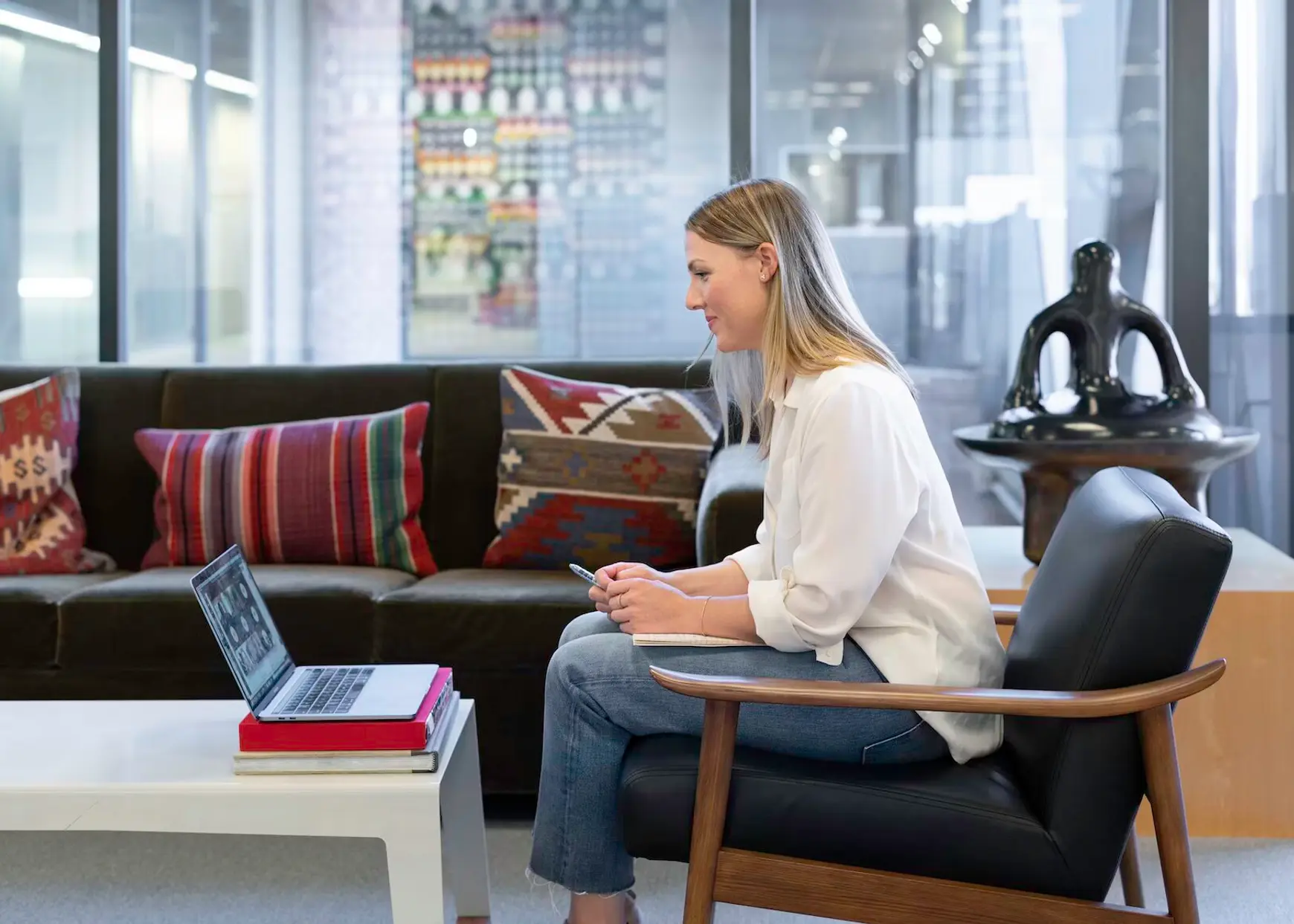
Ce guide explore les spécificités de Vimeo, y compris les adhésions, la préparation des vidéos, les formats de fichier, la transcription et les sous-titres, pour aider les créateurs à optimiser leur contenu.

À l'ère numérique, la vie privée est primordiale; Vimeo prend les devants en garantissant aux utilisateurs un contrôle inégalé sur leur contenu vidéo.

Vimeo offre des capacités uniques de partage de vidéos, en privilégiant la confidentialité et la qualité, ce qui en fait le choix des professionnels et des créateurs.

Si vous voulez télécharger des vidéos depuis Vimeo, vous pouvez utiliser divers outils en ligne tels que SaveFrom.net, l'extension de navigateur Video DownloadHelper, ou le logiciel 4K Video Downloader. Ces outils vous permettront de sauvegarder facilement les vidéos Vimeo pour une visualisation hors ligne.

Ce blog explique la structure tarifaire de Vimeo pour les créateurs, mettant en évidence les différentes options d'adhésion et les coûts associés à chacune. Il fournit un décompte clair des prix et des fonctionnalités, aidant les créateurs aspirants à prendre des décisions éclairées sur leur plateforme d'hébergement vidéo.